win11怎么屏幕快照的方法
- 分类:Win11 教程 回答于: 2022年11月29日 12:35:07
Win11系统问世已经将近一年,很多用户也是安装使用了win11系统。不过win11改动还是比较多的,新增了很多功能,可能还有很多小伙伴们还不知道win11怎么屏幕快照,下面小编为大家带来了win11屏幕快照方法。
工具/原料:
系统版本:Win11系统
品牌型号:惠普340 G2
方法/步骤:
方法一、系统自带截图工具
1、鼠标点击开始菜单,应用界面里面找到Win11系统自带的截图工具;

2、我们可以通过快捷键Win+Shift+S开始截图;
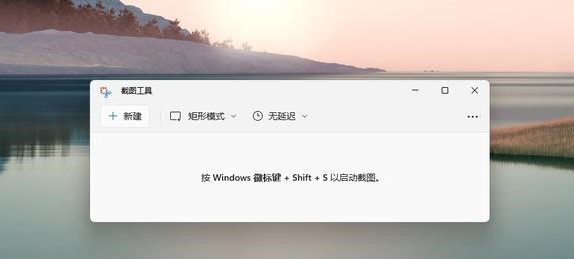
3、鼠标点击右上方…设置截图工具;

4、可以自由设置截图;
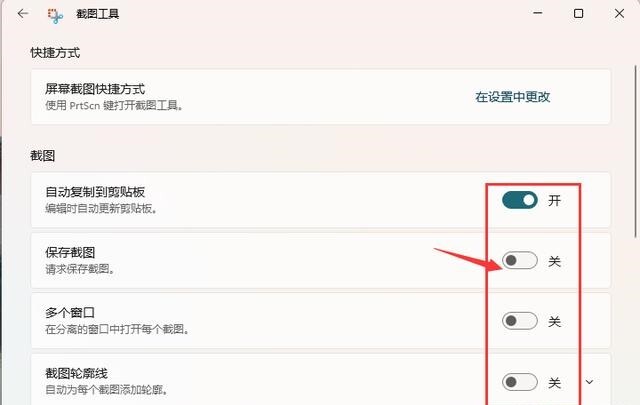
5、截图完成,点击开始菜单,打开画图工具,通过Ctrl+V得到所截的图片,点击文件,保存图片就可以啦。
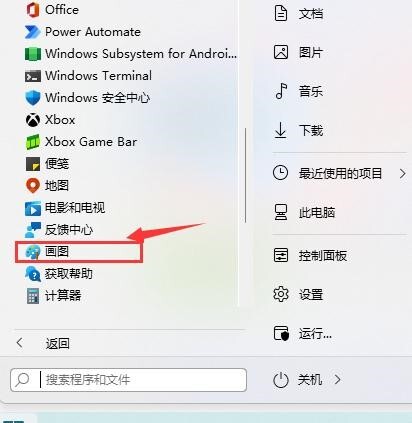
方法二、游戏截图工具
1、首先鼠标点击开始菜单,接着找到其中的“设置”;
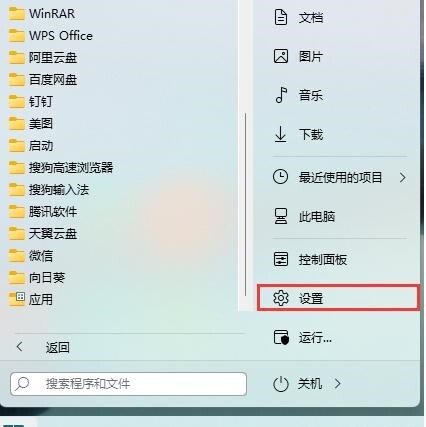
2、在设置界面中找到”游戏“并鼠标点击选择进入,游戏设置页面左边中选择“游戏栏”,在游戏栏的右边找到“进行屏幕截图”,即可自定义屏幕截图快捷键。

方法三、printscreen键
使用键盘上的printscreen键按下后可以截取整个屏幕,但也需要我们通过粘贴到画图工具进行保存。
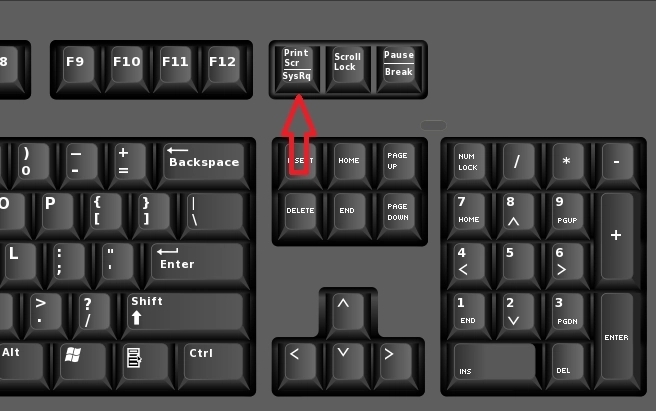
总结:
1、系统自带截图工具;
2、游戏截图工具;
3、printscreen键。
 有用
26
有用
26


 小白系统
小白系统


 1000
1000 1000
1000 1000
1000 1000
1000 1000
1000 1000
1000 1000
1000 1000
1000 1000
1000 0
0猜您喜欢
- 简单教你win11高性能模式怎么开..2021/09/02
- win11外置麦克风设置2022/10/18
- win11插入耳机为什么还是外放..2022/12/21
- 老电脑升级Win11有必要吗?2023/11/09
- win11电脑磁盘分区的教程图解..2021/11/22
- 小白系统重装官网win11的步骤教程..2021/08/13
相关推荐
- 如何在Win11桌面显示此电脑图标?步骤详..2024/08/16
- 电脑如何重装系统win11教程2022/05/09
- Win11电脑插件flash如何安装2022/11/12
- Win11系统下安装Steam教程2023/12/01
- win11怎么关闭自动更新系统更新的步骤..2021/08/30
- win11电脑刷新率怎么调?2022/07/15














 关注微信公众号
关注微信公众号



